Objetivo
Carregar de saldos para inventário de produtos, a título de informação contábil gerencial.
Compatibilidade
Versão 11.06 ou superior.
How To
Acesse ESTOQUE > INVENTÁRIO > INVENTÁRIO DATA
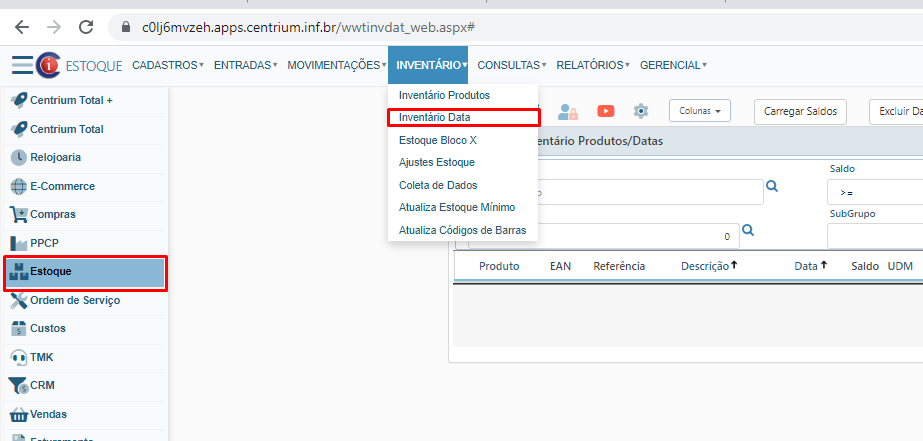
Clique no botão “CARREGAR SALDOS”
O carregamento dos saldos pode ser da data atual ou de uma data retroativa. Caso precise gerar retroativo selecione a opção Definir data dos Saldos, se não use Levar Saldos Atuais, logo abaixo tem os tipos de material que o sistema vai carregar no inventário, pode ser selecionado de acordo com a empresa, a contabilidade pode auxiliar quais tipos são obrigatórios.
Após confirmar essa tela, o sistema vai carregar todos os saldos e pode levar até 30 minutos dependendo do tamanho do seu estoque, ao finalizar o usuário recebe um aviso no e-mail e ai já consegue visualizar os dados na Central de Inventário Data filtrando a data de carregamento e o saldo ou produto:
Gerando relatório de inventário
Também é possível visualizar a informação através do relatório de Inventário que fica na Central de Inventário Data conforme destacado abaixo:
O filtro de data deve ser igual a data de carregamento dos saldos, os demais filtros vai variar de acordo com a necessidade de sua empresa, se for enviar o relatório para a contabilidade sugerimos utilizar o Modelo Fiscal – Texto, ele já vem com layout de importação para sistemas contábeis.
Caso haja necessidade de modelagem dos valores/produtos do inventário, você poderá fazer esse processo pela Central de Inventário Data, filtrando pelo produto e pela data do saldo carregado. Aqui você poderá excluir esse item do inventário ou, ainda, alterar os preços e/ou quantidades dele, clicando em sua descrição.
Verificando os valores Totais
Você poderá consultar os valores totais gerados no inventário, clicando no botão VERIFICAR VALORES e informando a data de carregamento dos saldos:
Alterando os valores totais do inventário
E se houver necessidade de alteração nos valores gerados, você poderá fazer isso clicando em “ALTERAR VALORES”, defina a data de carregamento de saldos, qual o preço que irá alterar (venda, compra ou custo médio de aquisição) e o % de acréscimo ou redução. No exemplo abaixo, reduzimos o valor total de Custo do inventário em 10%, esse percentual será rateado entre os itens que compõe o valor do inventário:
Gerando Sped/Sintegra com Inventário
Para o Sped, marcar os registros normais e o Registro Inventário H001 e informar a data de Inventário conforme destacado em Vermelho, caso sua empresa gere o Bloco K, marcar os campos destacados em Amarelo também (a data do bloco K fica igual a data do Bloco H).
Para o Sintegra,
Marcar os registros normais e mais o Inventário e Data, conforme destacado abaixo:
Dúvidas, entre em contato com o suporte.